
Käesolevas juhendis on üksikasjalik, kuidas võimaldada virtualiseerimist BIOS-i / UEFI-sse ja võimalikke probleeme, mis võivad tekkida, kui see on sisse lülitatud arvutite ja sülearvutite sisselülitamisel Windows 10, 8.1 või Windows 7-ga.
- Virturiseerimise võimaldamine BIOS / UEFI-s
- Probleemid, kui lubate virtualiseerimist
- Video juhendamine
Virtualiseerimise võimaldamine BIOS / UEFI arvutis või sülearvutis
Peamine tegevus, mis võimaldab virtualiseerimine on võimaldada sobiv valik BIOS / UEFI. Seda võimalust võib nimetada virtualiseerimiseks, Intel virtualiseerimistehnoloogiaks, Intel VT-X, AMD-V-le ja olla BIOS-i seadete veidi erinevad osad, kuid tegevuse loogika on alati sama:
- Mine BIOS-i arvutisse või sülearvutisse. Tavaliselt tehakse seda, vajutades del-klahvi sülearvuti - F2 või F10 (mõnikord kombinatsioonis FN-klahviga). Windows 10-s ei pruugi Lihtne sisend töötada, siis saate kasutada sisestusmeetodit UEFI-s läbi spetsiaalse allalaadimisvalikute kaudu Lisateave: Kuidas minna BIOS / UEFI Windows 10-le.
- Pärast metsaraie leidmist leidke, kus virtualiseerimisvõimaluse lisatakse (kuvatakse mõned näited), lülitage see sisse (määrake väärtus lubatud).
- Salvestage BIOS-i seaded (tavaliselt saate valida Salvesta vahekaardil Salvesta ja väljumine).
Ja nüüd mõned näited, kus see on just virtualiseerimise lisamine emaplaatide ja sülearvutite erinevatele kaubamärkidele. Analoogia abil saate tõenäoliselt selle leida:
- Gigabyte emaplaadi - Bios kaart Features võimalus Intel virtualiseerimine tehnoloogia (teine võimalus - VT-D on ka parem sisaldavad).
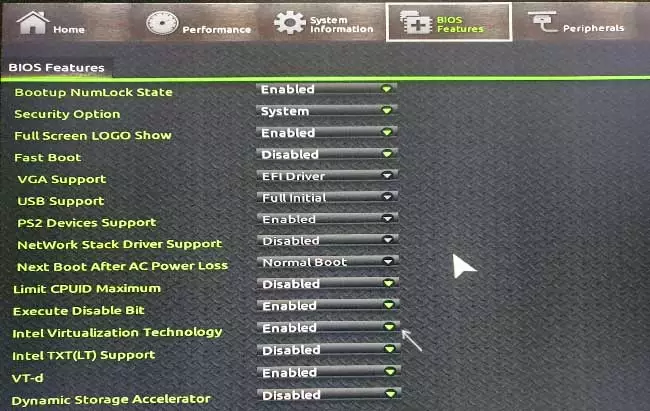
- Insydeh2o sülearvutites - vahekaart Konfiguratsiooni (kuid minu arvates, kohtusin ka teistes võimalustes sama BIOS-is).
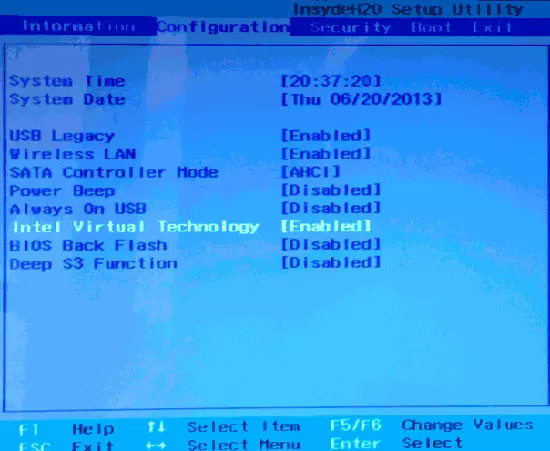
- ASUS emaplaat on täiustatud sektsioon või arenenud CPU konfiguratsioon.
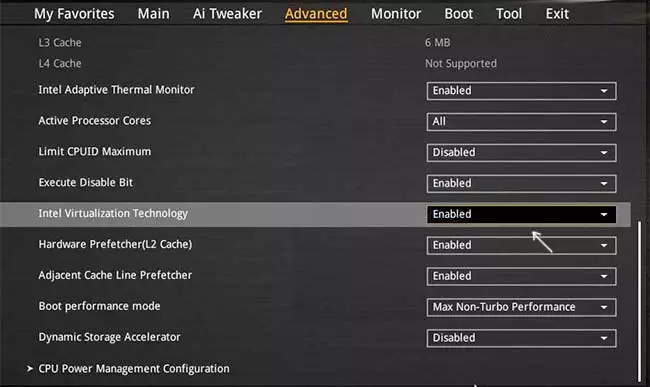
- Mõned Dell sülearvutid on virtualiseerimistoe osa.
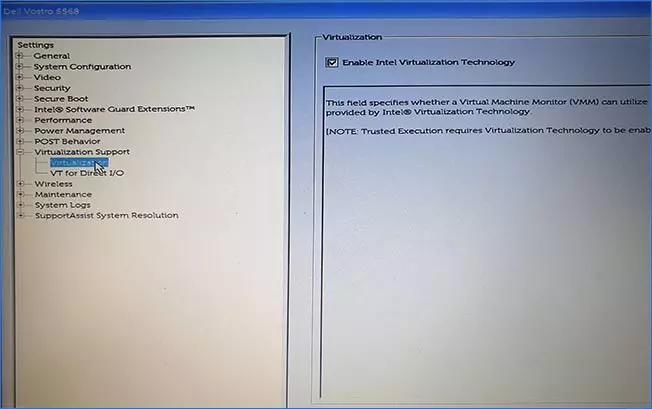
- Paljud teised BIOS valikud on lihtsalt Advanced Configuration, mõnikord pead minema CPU funktsioon § või CPU Configuration.
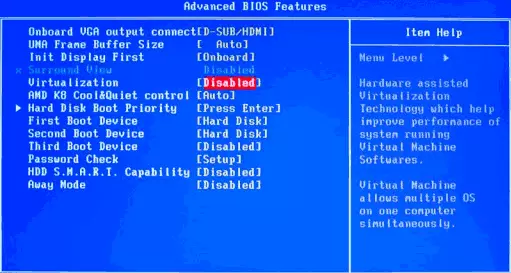
Virtualizationi loogika asukoht Virtualiseerimise võimaldamiseks on kõik tootjad sarnased ja teadvad võimaluse tavalisi võimalusi, leiate objekti isegi teise tootja emaplaadil.
Probleemid, kui lubate virtualiseerimist
Kõige tavalisemad probleemid, kui soovite arvutis virtualiseerimist lubada:- Virtualiseerimise tehnoloogia ei ole BIOS-is aktiivne
- BIOS / UEFI-s puudub üksus virtualiseerimise lubamiseks
- Virtualization sisaldub BIOS / UEFI-s, kuid emulaator või virtuaalne masin Windows 10 või 8,1 kirjutab, mis on keelatud.
Esimesel kahel juhul võib probleem imestada, et teie protsessor ei toeta virtualiseerimist. Otsige oma protsessori ametlikke spetsifikatsioone internetis, tavaliselt on olemas ka informatsioon virtualiseerimise toetuse kohta. Ka mõnede sülearvutite puhul võib protsessor toetada virtualiseerimistehnoloogiat, kuid see on keelatud ja BIOS ei paku oma kaasamise võimalusi - sel juhul ei saa kahjuks pakkuda midagi, kuid saate proovida BIOS-i uuendada (teoreetiliselt, Võimalus saab lisada).
Teisel juhul on põhjus tavaliselt selles, et Windows 10 või 8.1, Hyper-V virtuaalne masin või liivakast on lubatud. Ühendage see komponentides lahti:
- Avage juhtpaneel, minge "Programmid ja komponendid".
- Avage vasakul "lubada ja keelata Windows Components" objekt.
- Ühendage hüper-V komponendid ja "liivakast" (kui see on olemas).
- Rakendage seadeid ja taaskäivitage arvuti.
Kui määratud toimingud ei aidanud, proovige seda võimalust: käivitage administraatori nimel käsureale, sisestage see käsk (vajutades Enter pärast seda)
BCDEdit / Set {vool} HypervisorlaunchType OffSulgege käsurea ja taaskäivitage arvuti.
Kuidas võimaldada virtualiseerimist - videoõpet
Kui teie puhul ei töötanud, kirjeldage kommentaare, et programm või Androidi emulaator teatatakse, et virtualiseerimine ei kuulu ja mis on juba tehtud: võib-olla leitakse lahendus.
